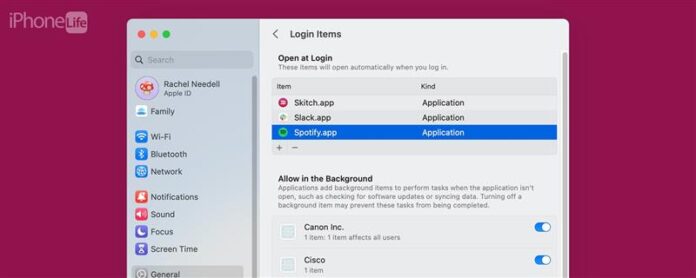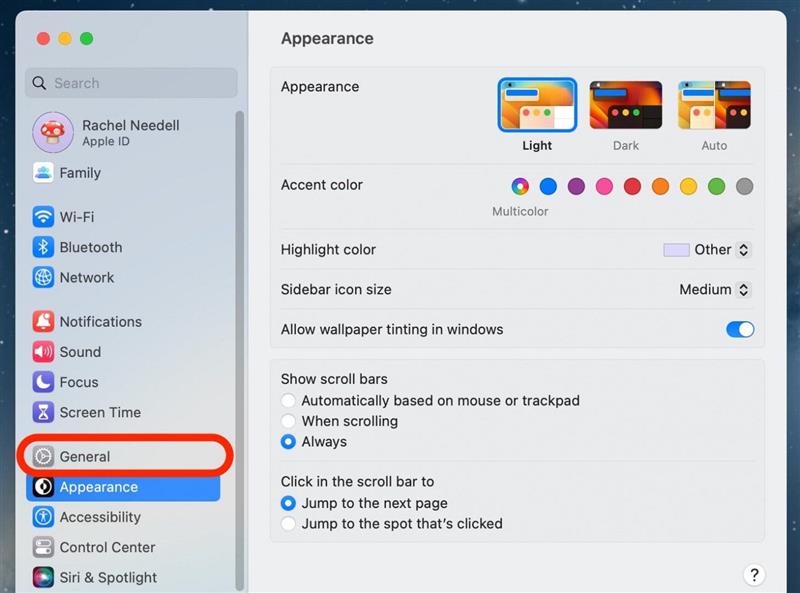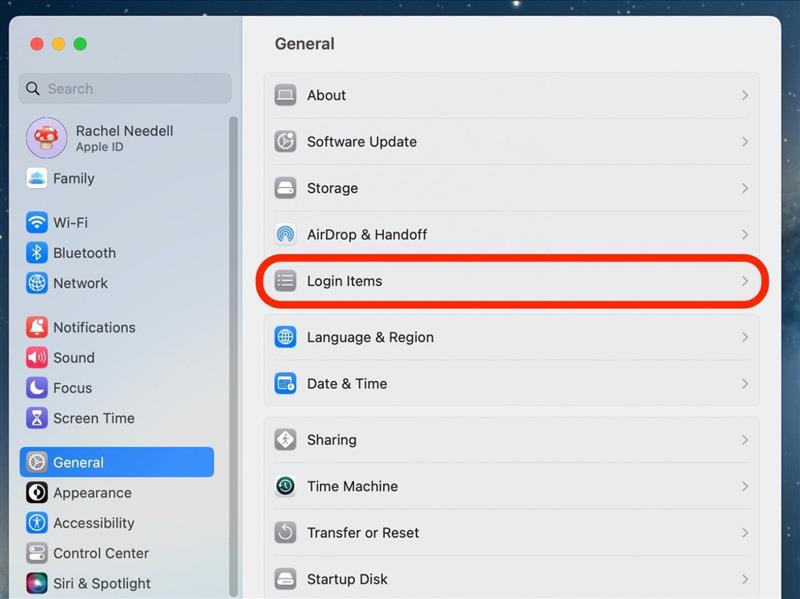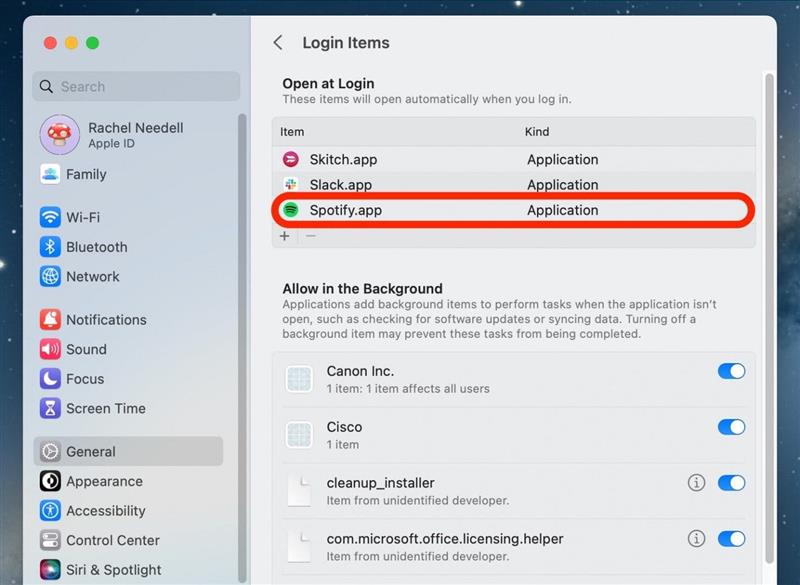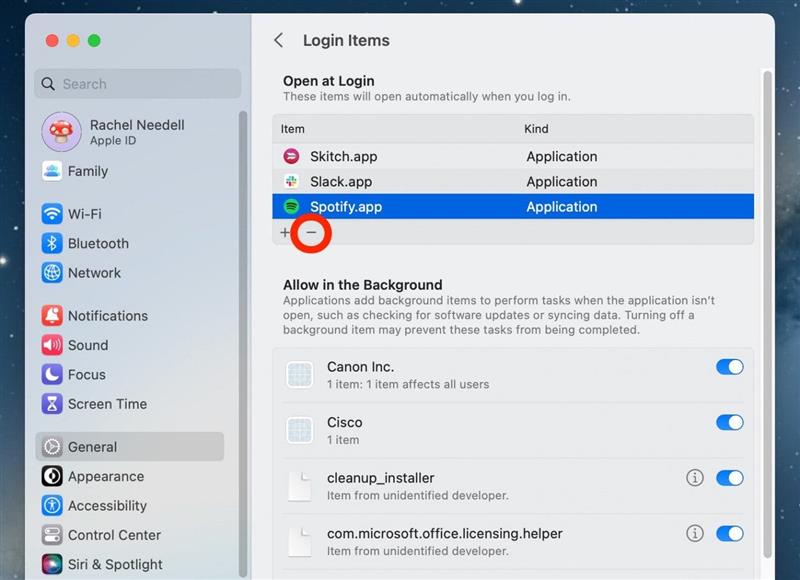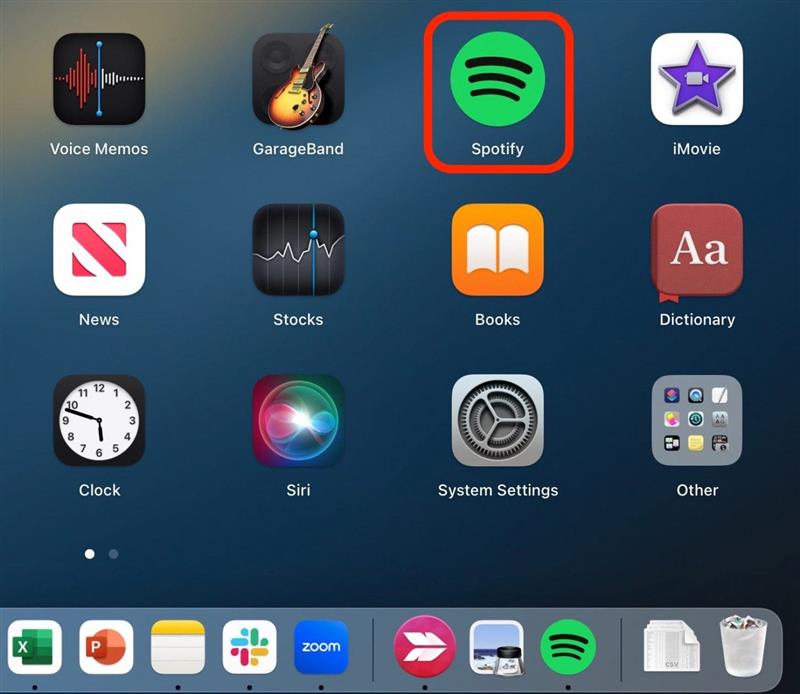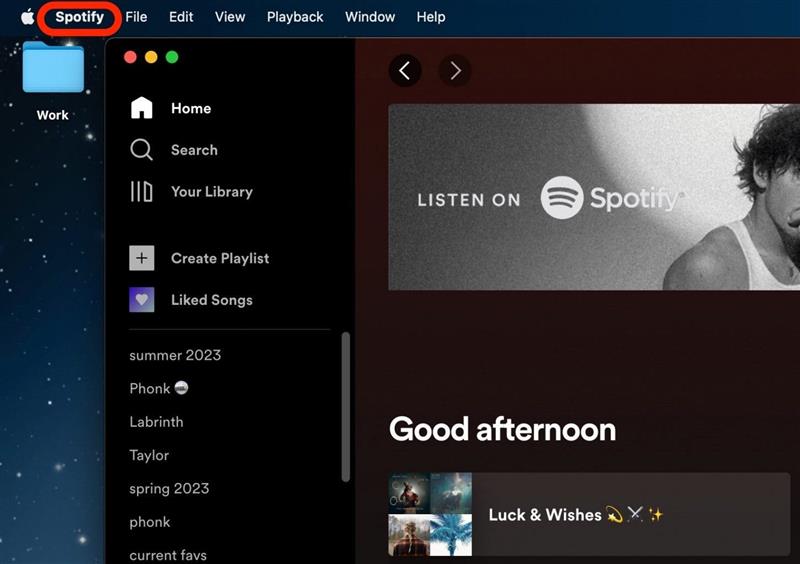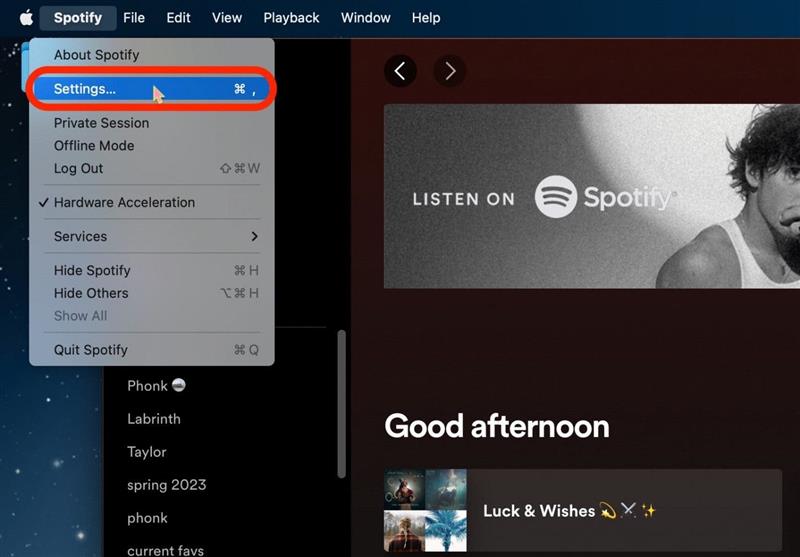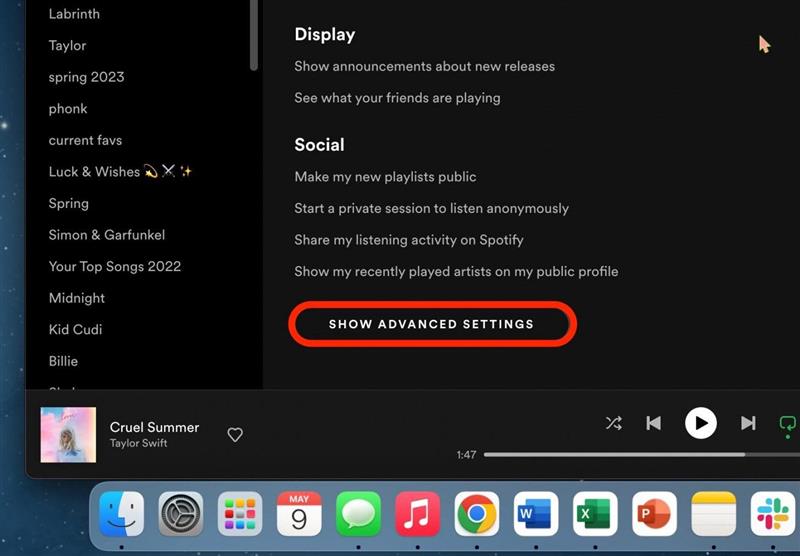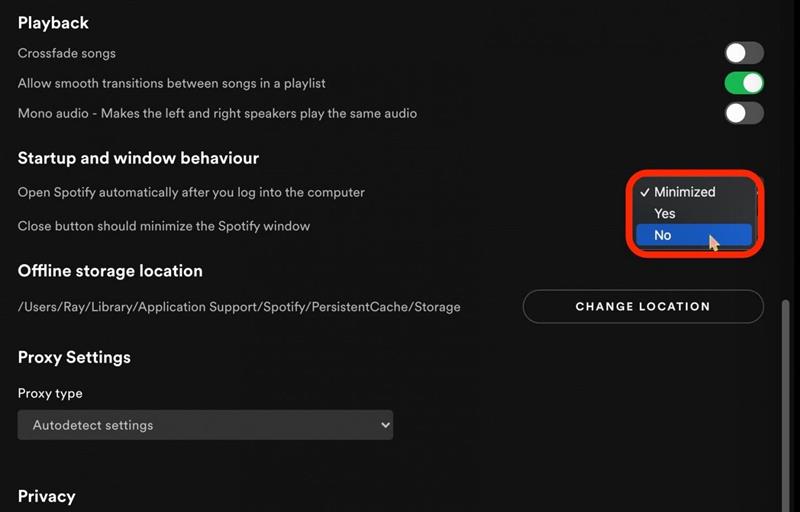Zastanawiasz się, dlaczego Spotify otwiera się na startup? MacOS ma ustawienie o nazwie Elementy logowania, które skłania niektóre aplikacje do otwarcia po włączeniu komputera Mac. Oto jak powstrzymać Spotify przed otwarciem na uruchomieniu na Macu.
Jak zatrzymać otwarcie Spotify na startup
Kiedy próbujesz włączyć swój komputer i rozpocząć pracę lub dzień, ostatnią rzeczą, jaką chcesz, jest wyskakiwanie Spotify i spowolnienie cię lub rozproszenia. Dlatego bardzo wygodnie jest wiedzieć, jak usuwać aplikacje z uruchamiania na komputerze Mac. Jeśli lubisz przydatne wskazówki dotyczące korzystania z urządzeń Apple, koniecznie zarejestruj się, aby uzyskać za darmo /a>! Oto jak wyłączyć Spotify podczas startupu.
Usuń Spotify z uruchamiania przez ustawienia systemowe
Pierwsza metoda polega na wejściu do ustawień komputera Mac, aby wyłączyć Spotify podczas uruchamiania.
- Na komputerze Mac Otwórz Ustawienia systemu .
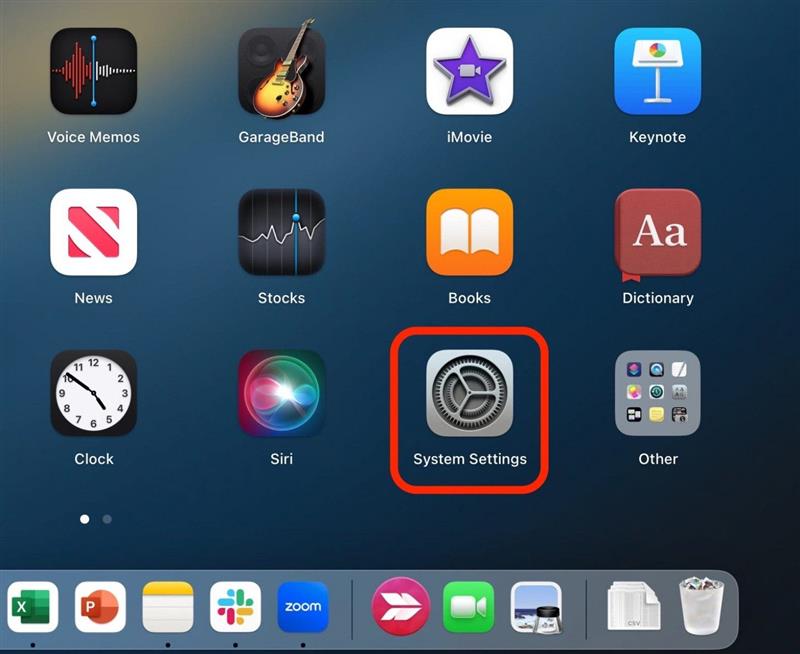
- Kliknij generał .

- Kliknij Elementy logowania .

- Wybierz Spotify z listy elementów.

- Kliknij przycisk „-” , aby usunąć go z listy elementów logowania.

Jak sprawić, by Spotify nie był otwarty podczas uruchamiania za pośrednictwem ustawień Spotify
Kolejna alternatywa Jeśli Spotify nadal otwiera się po zalogowaniu, możesz przejść bezpośrednio do ustawień Spotify i stamtąd wyłączyć Spotify podczas uruchamiania.
- Na komputerze Mac Otwórz Spotify .

- Kliknij Spotify z górnego paska nawigacyjnego.

- Kliknij Ustawienia .

- Przewiń w dół i kliknij Pokaż zaawansowane ustawienia .

- Przewiń w dół, aby uruchomić i zachować okno, a w menu rozwijanym obok Automatycznie Open Spotify po zalogowaniu się do komputera wybierz nr .

Po zakończeniu tej metody pamiętaj o wyjściu i zamykaniu Spotify, a następnie ponownego uruchomienia, aby upewnić się, że zmiany miały miejsce. I to dwa najbardziej niezawodne sposoby zapobiegania automatycznemu uruchomieniu Spotify na komputerze Mac.